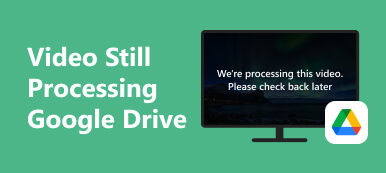Wideo HTML5 zrewolucjonizowało sposób, w jaki korzystamy z multimediów podczas tworzenia stron internetowych i treści online. Oferuje bezproblemową i wszechstronną metodę osadzania filmów bezpośrednio na stronach internetowych, poprawiając wygodę użytkownika. Jednak okazjonalny komunikat o nieodnalezieniu wideo HTML5 może zakłócić to płynne działanie. Ten błąd zwykle pojawia się, gdy przeglądarce nie udaje się zlokalizować ani załadować określonego pliku wideo. Niezależnie od tego, czy jesteś programistą stron internetowych, twórcą treści czy odwiedzającym witrynę, napotkanie tego komunikatu może być frustrujące.
W tym poście poznamy przyczyny błędu wideo HTML5 i przeanalizujemy praktyczne rozwiązania, aby go rozwiązać. Na koniec zrozumiesz, jak rozwiązać ten problem i zapewnić płynne odtwarzanie filmów HTML5 na stronach internetowych. Zanurzmy się więc i dowiedzmy, jak pokonać tę częstą przeszkodę. Gotowy do walki z Nie znaleziono wideo HTML5 wydanie? Zapoznaj się z naszymi rozwiązaniami poniżej, aby mieć pewność, że filmy w Twojej witrynie będą działać bezbłędnie i angażować odwiedzających.
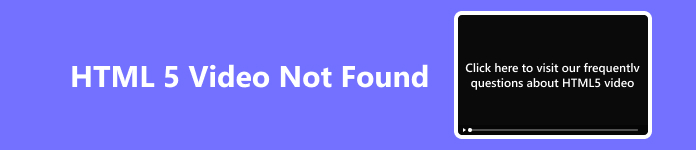
- Część 1. Czy wideo HTML5 jest martwe?
- Część 2. Dlaczego nie znaleziono wideo HTML5?
- Część 3. Różne sposoby naprawienia błędu wideo HTML5
- Część 4. Często zadawane pytania dotyczące błędu wideo HTML5
Część 1. Czy wideo HTML5 jest martwe?
Wideo HTML5 było bardzo żywe i szeroko stosowane. Wideo HTML5 to podstawowa technologia osadzania treści wideo w Internecie; obsługują ją wszystkie główne przeglądarki internetowe. Oferuje ustandaryzowany sposób odtwarzania treści wideo bez konieczności stosowania wtyczek innych firm, takich jak Adobe Flash. Co więcej, wideo HTML5 przyniosło wiele korzyści, w tym lepszą wydajność, większe bezpieczeństwo i kompatybilność między platformami. Miało to kluczowe znaczenie dla umożliwienia responsywnego projektowania stron internetowych i zapewnienia spójnego odtwarzania wideo na różnych urządzeniach.
Technologia ewoluuje, a z czasem mogą pojawić się nowe standardy i praktyki. Chociaż wideo HTML5 stanowiło znaczący postęp, możliwe jest, że przyszły rozwój technologii internetowych może mieć wpływ na jego znaczenie. Niemniej jednak pozostał podstawowym elementem tworzenia stron internetowych.
Część 2. Dlaczego nie znaleziono wideo HTML5?
Błąd Nie znaleziono pliku wideo HTML5 może być frustrujący, ale jest to częsty problem, wymagający praktycznych rozwiązań. Ten błąd zwykle występuje z różnych powodów. Zajmując się tymi typowymi przyczynami, możesz rozwiązać problem i rozwiązać problem w przypadku napotkania błędu. Oto kilka typowych przyczyn tego problemu:
- • Nieprawidłowa ścieżka pliku. Jedną z najczęstszych przyczyn jest niedokładna ścieżka pliku określona w kodzie HTML. Upewnij się, że ścieżka pliku jest poprawna, a plik wideo znajduje się tam, gdzie wskazuje kurs.
- • Brakujący plik wideo. Jeśli pliku wideo nie ma w określonej lokalizacji, przeglądarka nie będzie mogła go znaleźć i odtworzyć.
- • Nieobsługiwany format wideo. Wideo HTML5 obsługuje wiele formatów, takich jak MP4, WebM i Ogg. Film może nie zostać znaleziony lub odtworzony, jeśli jest w nieobsługiwanym formacie lub nie ma niezbędnego kodowania.
- • Konfiguracja serwera. Problemy z konfiguracją serwera WWW mogą uniemożliwić poprawną obsługę plików wideo. Upewnij się, że serwer jest skonfigurowany do udostępniania plików wideo z odpowiednimi typami MIME.
- • Ograniczenia automatycznej gry. Niektóre przeglądarki, szczególnie na urządzeniach mobilnych, mają ograniczenia dotyczące automatycznego odtwarzania wideo. Jeśli film jest ustawiony na automatyczne odtwarzanie bez interakcji użytkownika, może nie zostać odtworzony.
- • Błędy sieciowe. Problemy z siecią, takie jak wolne lub przerwane połączenia internetowe, mogą również powodować błąd „Nie znaleziono wideo HTML5”.
Część 3. Różne sposoby naprawienia błędu wideo HTML5
1. Użyj i zaawansowanego narzędzia: Apeaksoft Video Fixer
Jedną z przyczyn problemów z wideo HTML jest uszkodzenie samego wideo. Aby rozwiązać ten problem, możesz użyć Narzędzie do naprawy wideo Apeaksoft. Apeaksoft Video Fixer to najlepsze rozwiązanie do naprawy uszkodzonego lub uszkodzonego wideo. Oprogramowanie wykorzystuje zaawansowaną technologię opartą na sztucznej inteligencji, aby szybko rozwiązać problem z Twoim filmem. Ponadto do rozpoczęcia procesu przywracania potrzebny jest przykładowy film. Przykładowy film będzie źródłem narzędzia do ulepszania i naprawiania uszkodzonego wideo. Co więcej, to oprogramowanie może zarządzać filmami w formatach 3GP, MP4 i MOV. Dzięki temu narzędziu nie ma potrzeby ponownego nagrywania ani ponownego nagrywania bieżącego filmu. Więcej funkcji tego narzędzia znajdziesz poniżej.
 Podstawowe dane
Podstawowe dane - Oprogramowanie może przywracać filmy 4K i 8K, idealne do zapisywania filmów w wysokiej rozdzielczości.
- Może przywracać nagrania wideo z dowolnych popularnych marek aparatów, takich jak Sony, GoPro, Canon, Nikon i inne.
- Posiada funkcję podglądu, która umożliwia odtworzenie ustalonej wersji filmu przed zapisaniem go na urządzeniu.
Krok 1Zainstaluj narzędzie do naprawy wideo HTML5
Rozpocznij od pobrania Apeaksoft Video Fixer na swój komputer. Jest kompatybilny zarówno z systemem Windows, jak i Mac OS. Kliknij przycisk Bezpłatne pobieranie odpowiadający Twojemu systemowi operacyjnemu i postępuj zgodnie z instrukcją instalacji. Po zainstalowaniu oprogramowanie pojawi się na ekranie. Teraz wykonaj poniższe kroki, aby dowiedzieć się, jak naprawić swój film.
Krok 2Prześlij dwa filmy
Następnie naciśnij + ikonę po lewej stronie głównego interfejsu narzędzia, aby dodać uszkodzony film. Po przesłaniu przejdź na prawą stronę i kliknij odpowiedni + ikonę, aby dodać film referencyjny.
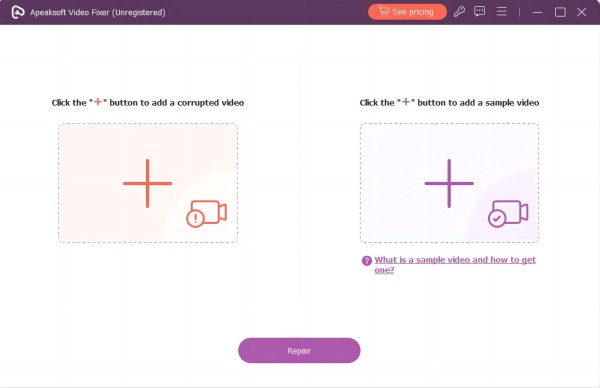
Krok 3Napraw uszkodzony film
Następnie sprawdź szczegóły obu filmów i upewnij się, że mają te same wymagania, takie jak rozmiar, rozdzielczość, koder, liczba klatek na sekundę i inne. Na koniec naciśnij Naprawa przycisk, aby rozpocząć proces naprawy.
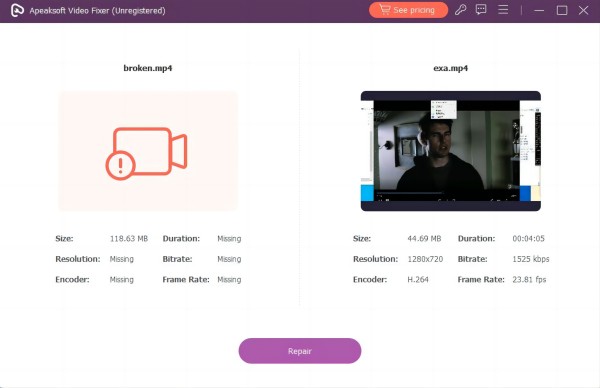
Krok 4Podgląd poprawionej wersji
Po zakończeniu procesu na ekranie komputera pojawi się okno podglądu. Możesz obejrzeć przywrócony film i sprawdzić, czy spełnia Twoje standardy. Przed zapisaniem sprawdź cały film.
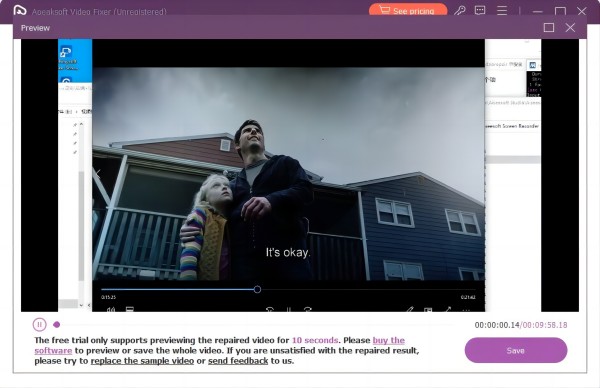
Krok 5Zachowaj końcowy film
Aby zapisać plik, naciśnij Zapisz przycisk w oknie podglądu. Wybierz folder wyjściowy, w którym wideo zostanie zapisane. Gdy już to zrobisz, możesz teraz wypróbować wideo na swojej witrynie HTML5.
2. Użyj najnowszej wersji przeglądarki
Aktualizacja przeglądarki do nowszej wersji jest niezbędna do rozwiązania błędów wideo HTML5. Nowsze wersje przeglądarek często mają ulepszoną obsługę wideo HTML5, w tym lepszą kompatybilność z różnymi kodekami i formatami wideo. Aktualne przeglądarki z większym prawdopodobieństwem płynnie odtwarzają filmy HTML5 bez występowania błędów. Ponadto aktualizacje przeglądarki często zawierają poprawki błędów związanych z odtwarzaniem wideo HTML5. Te poprawki mogą rozwiązać błędy renderowania wideo, zawieszanie się lub problemy z dźwiękiem. Ponadto zaktualizowane przeglądarki zapewniają lepszą wydajność odtwarzania filmów HTML5, co zapewnia płynniejsze odtwarzanie. Aby zaktualizować przeglądarkę, wykonaj poniższe czynności i rozwiąż problem dotyczący przeglądarki Chrome, w którym nie znaleziono pliku wideo HTML5.
Krok 1 Aby rozpocząć proces, uruchom przeglądarkę Chrome i zlokalizuj trzy kropki w prawym górnym rogu okna.
Krok 2 Następnie przejdź do menu przeglądarki, wybierając Pomocstamtąd przejdź do Google Chrome.
Krok 3 Aby dokończyć instalację aktualizacji, zlokalizuj i kliknij plik Wznowienie opcję, upewniając się, że Twoja przeglądarka jest aktualna i działa płynnie. Następnie sprawdź, czy błąd wideo został rozwiązany.
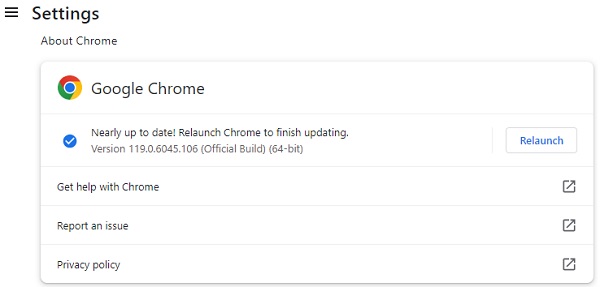
3. Wyłącz przyspieszenie sprzętowe
Akceleracja sprzętowa to funkcja, która przenosi obciążenie przetwarzania z procesora na procesor graficzny (procesor graficzny). Chociaż może to poprawić ogólną wydajność, czasami może powodować problemy ze zgodnością, szczególnie w przypadku niektórych sterowników graficznych lub konfiguracji. Ponadto wyłączenie akceleracji sprzętowej może rozwiązać problemy z odtwarzaniem wideo HTML5 spowodowane konfliktami procesora graficznego i odtwarzacza wideo. Jest to zalecany krok rozwiązywania problemów, jeśli występują błędy wideo, takie jak rozrywanie ekranu, zacinanie się lub brak odtwarzania filmów.
Krok 1 Najpierw kliknij trzy pionowe kropki w prawym górnym rogu okna Chrome, aby uzyskać dostęp do menu. Z menu wybierz Ustawienia.
Krok 2 Przewiń w dół strony Ustawienia i kliknij Zaawansowane, aby wyświetlić więcej opcji. w Konfiguracja sekcji znajdziesz opcję oznaczoną Użyj przyspieszenia sprzętu komputerowego, gdy jest to możliwe.
Krok 3 Przełącz przełącznik obok niego na poza pozycja. Pojawi się monit z prośbą o ponowne uruchomienie przeglądarki Chrome w celu zastosowania zmian. Kliknij Wznowienie w celu zakończenia procesu.
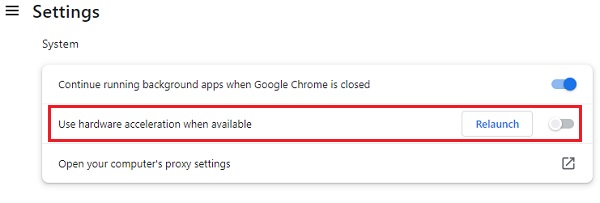
4. Napraw problemy z wideo HTML5 na urządzeniach mobilnych
Naprawienie błędów wideo HTML5 na iPhone'ach i smartfonach z Androidem może znacznie poprawić jakość przeglądania na urządzeniach mobilnych. Zarządzając tymi kwestiami, możesz rozwiązywać typowe błędy wideo HTML5 na swoim iPhonie lub smartfonie z systemem Android, zapewniając płynniejsze odtwarzanie wideo podczas przeglądania Internetu. Oto szczegółowe informacje na temat rozwiązywania typowych problemów:
Nieobsługiwany format wideo:
- • iPhone: Urządzenia z systemem iOS, takie jak iPhone, zwykle najlepiej obsługują format wideo MP4 (H.264). Aby zapewnić zgodność, upewnij się, że wideo HTML5 jest w tym formacie. Za pomocą narzędzia do konwersji wideo możesz przekonwertować wideo na MP4, jeśli nadal trzeba je dodać do tego formatu. Pomoże to rozwiązać błąd iPhone'a dotyczący nie znalezienia wideo HTML5.
- • Android: Smartfony z Androidem są bardziej wszechstronne w obsłudze formatów wideo. Jednak nadal zaleca się używanie uniwersalnych formatów, takich jak MP4, aby zapewnić prawidłowe odtwarzanie filmów.
Ograniczenia automatycznej gry:
- • iPhone: iPhone'y mają surowe ograniczenia dotyczące autoodtwarzania w przeglądarce Safari. Aby obejść ten problem, użyj atrybutu autoodtwarzania w tagu „wideo”, aby umożliwić automatyczne odtwarzanie filmów lub udostępnij użytkownikom przycisk odtwarzania umożliwiający rozpoczęcie odtwarzania.
- • Android: przeglądarki na Androida zazwyczaj umożliwiają automatyczne odtwarzanie, ale jeśli jest to zamierzone, upewnij się, że wideo HTML5 jest ustawione na automatyczne odtwarzanie. Należy jednak mieć na uwadze wrażenia użytkownika i pozwolić na grę ręczną.
Część 4. Często zadawane pytania dotyczące błędu wideo HTML5
Czy telefony z Androidem mogą odtwarzać filmy HTML5?
Tak, telefony z Androidem mogą odtwarzać filmy HTML5. Większość nowoczesnych smartfonów z systemem Android obsługuje odtwarzanie wideo w formacie HTML5 bez dodatkowych wtyczek i oprogramowania. Kompatybilność różni się w zależności od formatu wideo i używanej przeglądarki. Powszechnie obsługiwane formaty to MP4 (H.264), WebM i OGG.
Dlaczego wideo HTML5 nie działa w przeglądarce Safari?
Wideo HTML5 może nie działać w przeglądarce Safari z kilku powodów, takich jak nieprawidłowy format wideo, problemy z siecią lub ograniczenia autoodtwarzania. Aby rozwiązać ten problem, upewnij się, że wideo jest w obsługiwanym formacie (np. MP4) i sprawdź swoje połączenie internetowe. Rozważ także dodanie autoodtwarzania przypisać znacznikowi wideo lub udostępnić przycisk odtwarzania do odtwarzania inicjowanego przez użytkownika.
Która przeglądarka obsługuje HTML5?
Większość nowoczesnych przeglądarek internetowych obsługuje HTML5, w tym Google Chrome, Mozilla Firefox, Microsoft Edge, Apple Safari i Opera. Przeglądarki te obsługują solidną obsługę HTML5, umożliwiając płynne przeglądanie treści multimedialnych, animacji i funkcji interaktywnych w Internecie.
Co oznacza komunikat: Nie znaleziono wideo HTML5?
Nie znaleziono wideo HTML5 zazwyczaj oznacza, że przeglądarka internetowa nie może zlokalizować pliku wideo określonego w kodzie HTML. Ten błąd może wystąpić z powodu nieprawidłowych ścieżek plików, brakujących plików wideo lub nieobsługiwanych formatów wideo. Aby rozwiązać ten błąd i zapewnić pomyślne odtwarzanie wideo, niezbędna jest weryfikacja ścieżek plików, formatu wideo i konfiguracji serwera.
Dlaczego filmy HTML5 czasami odtwarzają się bez dźwięku?
Filmy HTML5 mogą być odtwarzane bez dźwięku z różnych powodów, np. z powodu wyciszenia elementu wideo, problemów z dźwiękiem w przeglądarce lub ustawień głośności na urządzeniu. Aby rozwiązać ten problem, sprawdź, czy atrybut wyciszony nie jest ustawiony w pliku tag wideo. Dodatkowo sprawdź ustawienia głośności swojego urządzenia i upewnij się, że ścieżka dźwiękowa filmu działa prawidłowo.
Wnioski
Learning jak naprawić nie znaleziono wideo HTML5 problemy wymagają zrozumienia różnorodnych przyczyn opisanych w tym poście. Dzięki dostosowanym rozwiązaniom dla komputerów i urządzeń mobilnych użytkownicy mogą poruszać się po złożoności brakujących filmów. Niezależnie od tego, czy chodzi o kompatybilność przeglądarek, problemy z siecią czy rozbieżności w kodekach, dostarczone strategie umożliwiają użytkownikom cieszenie się nieprzerwanymi wrażeniami multimedialnymi. Wdrażając zalecane poprawki, użytkownicy mogą bezproblemowo rozwiązywać błędy związane z nieznalezieniem wideo HTML5, zapewniając wciągające i pozbawione frustracji przeglądanie treści online na różnych platformach. Zastosowanie tych rozwiązań podkreśla możliwości adaptacji i odporność odtwarzania wideo HTML5, poprawiając ogólne wrażenia użytkownika.